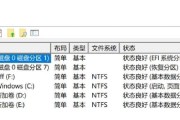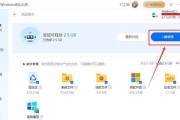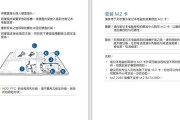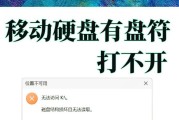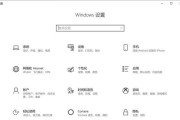电脑硬盘是存储我们重要文件和系统数据的物理设备,在日常使用中,对硬盘进行合理的分区不仅有助于文件的管理和备份,还可以提高系统的运行效率。本文将全面介绍电脑硬盘分区的方法,帮助您根据不同的操作系统和需求进行硬盘管理。
一、理解硬盘分区
在深入了解分区方法之前,我们先来简单认识一下硬盘分区。硬盘分区是指将硬盘划分为一个或多个逻辑部分,每个部分可以被操作系统单独管理。分区可以是主分区、扩展分区或逻辑分区等形式。
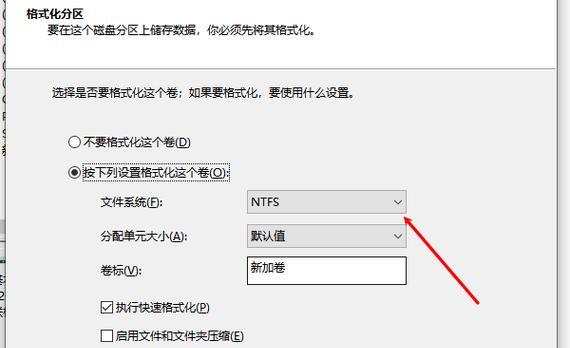
二、硬盘分区前的准备工作
在分区前,您需要了解以下几点准备工作:
备份重要数据,分区操作可能会导致数据丢失。
确定您打算分区的硬盘,使用工具查看当前的分区情况。
确定分区方案,比如C盘保留给系统,D盘作为文档存储等。
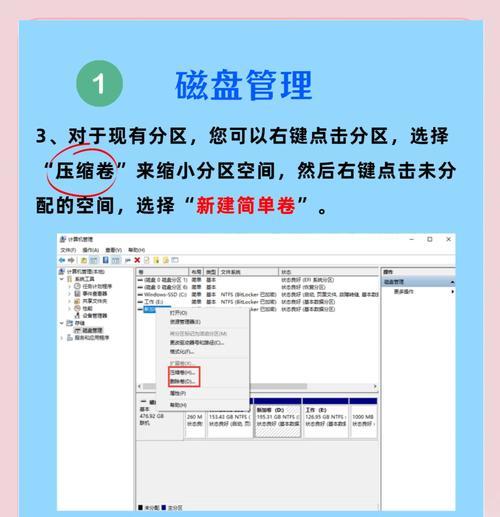
三、不同操作系统下的硬盘分区方法
1.Windows操作系统下的硬盘分区方法
(1)使用磁盘管理工具
步骤一:右键点击“此电脑”,选择“管理”进入计算机管理界面。
步骤二:选择“磁盘管理”,在右侧找到需要分区的硬盘。
步骤三:右键点击该硬盘的未分配空间,选择“新建简单卷”。
步骤四:按照向导操作,设置分区大小,选择文件系统格式(如NTFS),完成分区。
(2)使用第三方分区工具
步骤一:下载并安装第三方分区软件,如EaseUSPartitionMaster。
步骤二:打开软件并选择需要分区的硬盘。
步骤三:点击创建新分区选项,设置分区大小和位置。
步骤四:点击执行,等待分区完成。
2.macOS操作系统下的硬盘分区方法
步骤一:打开“磁盘工具”,找到需要分区的硬盘。
步骤二:点击硬盘下面的“+”号按钮开始创建新分区。
步骤三:设置新分区的名称、大小和格式(通常使用MacOS扩展日志格式)。
步骤四:确认设置后,点击“应用”开始分区。
3.Linux操作系统下的硬盘分区方法
在Linux中,分区通常在安装过程中完成。但如果您想要在系统安装后进行分区,可以使用GParted分区工具。
步骤一:安装GParted或使用自带分区工具如GnomeDisks。
步骤二:选择要分区的硬盘,右键点击选择“新建”。
步骤三:根据需要选择分区类型,设置分区大小等参数。
步骤四:点击应用并等待分区过程完成。
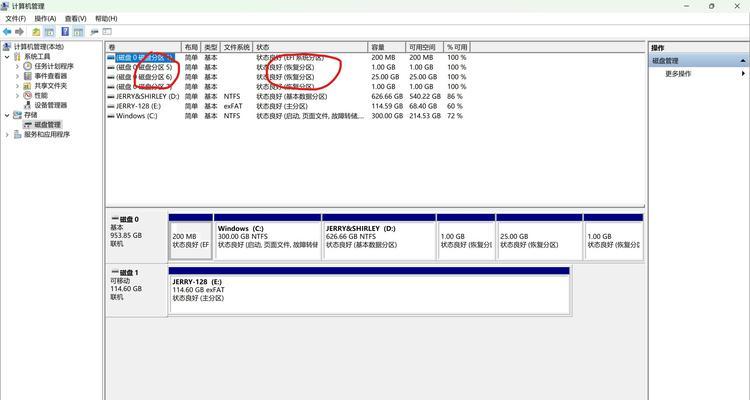
四、硬盘分区的常见问题及解决方法
1.分区后无法格式化怎么办?
如果遇到分区无法格式化的情况,可能是分区未被正确识别或存在文件系统错误。
解决方法:
检查是否为活动分区。
使用chkdsk命令检查磁盘错误。
如果是系统盘分区,尝试进入PE环境或使用安装盘进行格式化。
2.分区丢失或分区表损坏怎么办?
分区丢失或分区表损坏是非常棘手的问题,如果不慎遇到这种情况,请保持冷静,因为仍有恢复的可能性。
解决方法:
使用分区恢复软件如TestDisk尝试恢复分区。
如果数据非常重要,建议寻求专业的数据恢复服务。
五、硬盘分区的实用技巧
1.为不同数据类型设置单独分区
为系统文件、应用程序、文档和个人数据设置不同的分区,不仅可以方便管理,还能在系统崩溃时减少数据丢失的风险。
2.使用备份和恢复分区
在硬盘上创建一个隐藏的备份分区,用于存放重要的系统和文件备份,可以在系统发生问题时快速恢复。
3.分区大小的考量
在分区时,建议为系统预留足够的空间,一般至少为100GB以上。文档分区则可以根据您的存储需求来设置。
六、
硬盘分区是日常电脑维护的基础技能,通过以上介绍的方法和技巧,相信您已经能够根据不同的操作系统进行硬盘分区。分区的目的是为了更好地管理和使用电脑资源,记得在操作前做好数据备份,以防数据丢失。无论您是Windows用户、macOS用户还是Linux用户,掌握分区方法,都能为您电脑的长期高效运行提供保障。
标签: #电脑硬盘